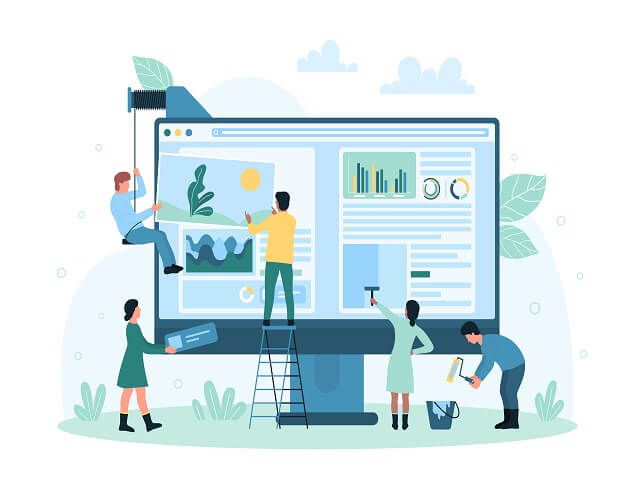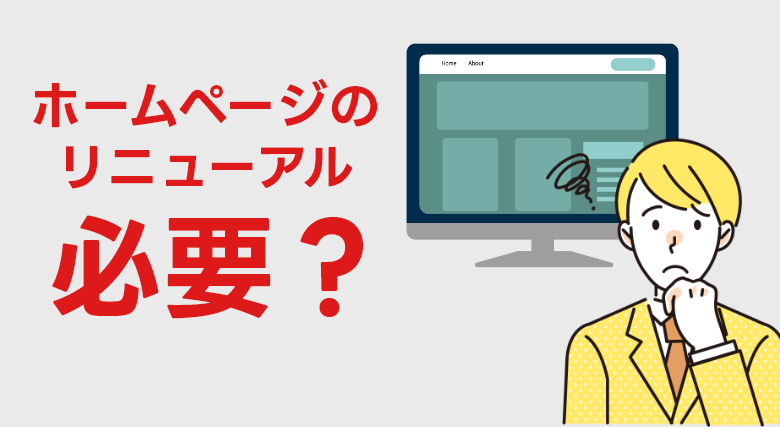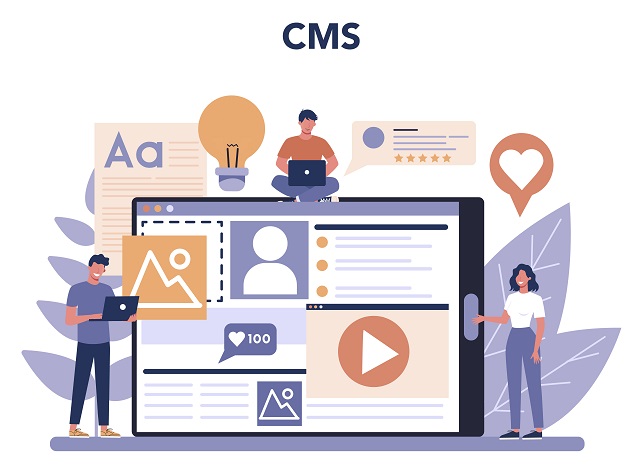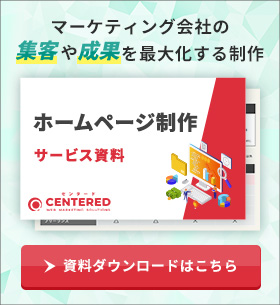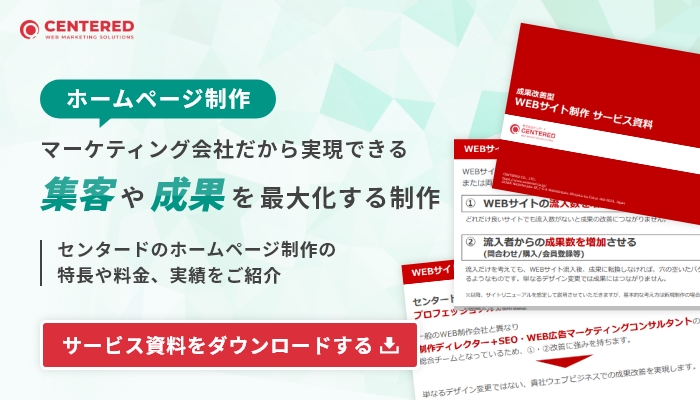ページ表示スピードを高速化!おすすめの画像軽量化ツールをご紹介
更新日: 2025.05.15

ホームページのページ表示スピードに関わる「画像の軽量化ツール」について、ご紹介します。
ホームページがなかなか表示されず、ストレスに感じたことは誰しも経験があることかと思いますが、皆さんの運営するホームページは大丈夫でしょうか?
ホームページの表示が遅いことは、ユーザーにこのような行動・思考をさせてしまっているかもしれません。
・表示されるまで待てないから、他のホームページを見よう(離脱してしまう)
・あのホームページは全然表示されないから、もう見なくていいや(再び訪れてもらえない)
など、機会損失につながっている懸念があります。
ユーザーのネットワーク環境が影響していることもありますが、ホームページ側でも改善の余地はあります。そこで着目すべきなのが、ページ表示スピードです。
ページ表示スピードはGoogleのウェブパフォーマンスツール「PageSpeed Insights」に対象のサイトURLを入力するだけで、表示速度に影響する課題点を確認することができますが、今回はその項目の中でも、まず対処しておきたい「画像軽量化」について、ご説明します。
参考:PageSpeed Insights https://developers.google.com/speed/pagespeed/insights/
画像の軽量化(最適化)とは
そもそも、画像の軽量化(最適化)とは何を指すのでしょうか。
画像ファイルは、テキストファイルに比べるとファイルサイズが大きく、表示速度への影響も大きくなります。
そのため、画像の大きさや形式を適切なものに設定し、ユーザーがストレスなく閲覧できるようにすることが最適化だと考えられています。
では、具体的にGoogleの「PageSpeed Insights」の結果で、ホームページの画像改善が必要と出た場合、どのような対策が行えるのでしょうか。
目的により手法はいくつかありますが、大きく分けると下記の2つに分けられます。
・画像のサイズを圧縮する
・画像の総数を削減する
本記事では画像の圧縮について、どういった利点があるか、お話ししていきます。
画像の圧縮
気づかぬうちにやってしまいがちなのが、撮影した画像をそのままホームページに使用してしまうことです。一眼レフカメラはもちろん、最近では高性能カメラを搭載したスマートフォンも増えているので、撮影した画像は必ずファイルサイズを確認しましょう。
推奨される画質と解像度は、画質が85、解像度は72dpiとされています。あくまでも推奨ですので、実際の画像の見え方、ホームページ上のどこに使用するかも踏まえて、考える必要があります。
また、サイズについては、500KB(キロバイト)程度でも最適化対象になることがあります。そのため、1MB(メガバイト)もある高品質な画像はホームページでの使用を極力避け、下記ツールなどを使用してサイズを圧縮することをおすすめします。
画像圧縮におすすめの無料ツール
・TinyPNG
(https://tinypng.com/)
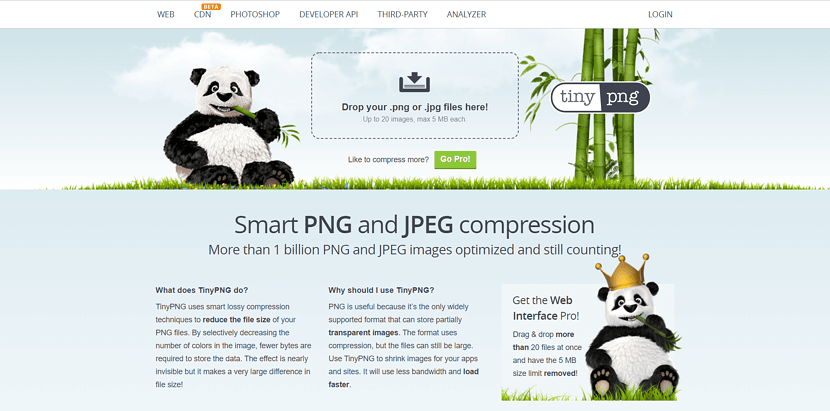
パンダでおなじみの無料オンラインツールです。
写真や画像をサイトにドラッグ&ドロップするだけで、画質を落とさずにサイズ容量を圧縮してくれます。
圧縮可能なファイル形式は.pngと.jpgです。
無料版では20ファイルまでまとめて圧縮が可能。有料版もあります。
・Optimizilla
(https://imagecompressor.com/ja/)
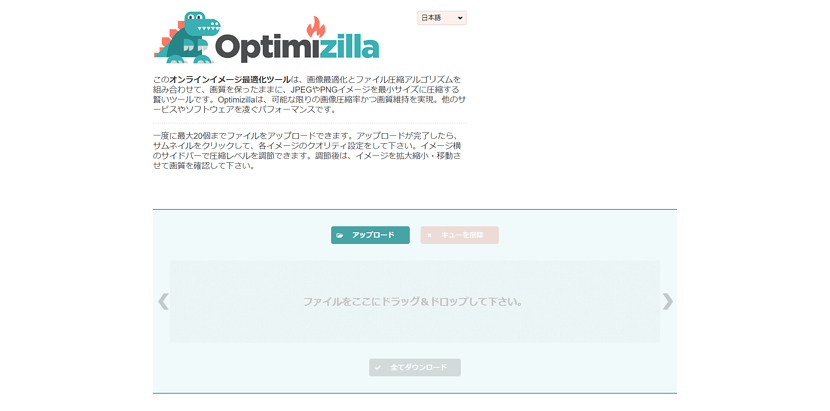
こちらは恐竜がアイコンの無料オンラインツール。
上記のTinyPNG同様、写真や画像をサイトにドラッグ&ドロップするだけで、サイズ容量を圧縮できます。
画像の圧縮率や、画質を調整できるのがOptimizillaの特徴です。
圧縮可能なファイル形式はこちらも同様.pngと.jpg、20ファイルまでまとめて圧縮が可能です。
他にもツールを使用せず、PNGやJPEG より圧縮性能が高い次世代フォーマット(JPEG 2000、JPEG XR、WebP など)を使用し、ダウンロード時間やデータ使用量を抑えることも可能ですが、2021年6月現在、Google Chromeでは表示されるが、Microsoft Edgeなどでは画像が表示されないなど、対応ブラウザの課題があるため、WEB制作においてはあまり推奨されません。
関連記事:ブラウザとは?初心者のためのWebブラウザ完全ガイド
まとめ
ホームページデザインを華やかにしたり、リッチなデザインにしたりしようとすると、どうしても画像を多用してしまいがちです。
しかし、こだわって制作したホームページがそもそもユーザーの目に触れていないとなれば、ユーザーの反応も確認できず、今後の改善に活かすこともできません。
また、モバイルでの評価がSEOでの上位表示の基準であることを踏まえると、PCで問題なく表示されているかよりも、モバイルユーザーがストレスなくサイトを閲覧できているかが重要となってきます。
そのため、Google PageSpeed Insightsの「モバイル」タブの情報は必ず確認し、そこに記載された課題を基に、スマートフォン等のデバイスで読み込み時間の短縮を行っていきましょう。
しかし、Google PageSpeed Insightsの点数を上げることだけが目的にならないように注意も必要です。
ホームページのパフォーマンスに対する万能ツールではないため、100点を取得することが必ずしも重要ではありません。
PageSpeed Insightsのスコアで90~100点を獲得していないサイトでも、平均読み込み時間が速いホームページもあります。本当に重要なのは、実際にユーザー目線で自社のホームページを閲覧した際に、すぐに表示されるか、ストレスを感じる読み込み速度ではないかです。
今回は画像最適化の中でも「圧縮」についてご紹介しましたが、その他にも「画像数の見直し(テキスト化)」や「SEOとデザイン性どちらを重視するか」といった観点もあります。そちらについては次回以降、ご紹介していきます。
いかがでしたでしょうか?まずはユーザーにホームページを閲覧してもらい、サイト内を回遊してもらうことがスタートラインです。そのことを踏まえ、このコンテンツが皆さんにとって有用なものとなっていれば嬉しいです
現在デジタルマーケティングにおいてお悩みがある方や、
課題を感じているがどうしていいかわからない方向けに
無料でご相談会を実施しております。
まずは自社の現状を知り、可能な改善施策はどういったものがあるのか、
スケジュール、予算感はどのようなものなのか等も含めて
ご説明しますので、お気軽にご相談ください。
監修者プロフィール

木島 怜史
株式会社センタード WEBマーケティング本部 エキスパート
前職のWEB営業経験を経て、株式会社センタード入社。現在WEBマーケティング本部にて技術統括。 WEBマーケティングの全体戦略設計からWEB広告、SEO、WEBサイトの課題抽出・改善立案までを管轄。 顧客目標としてWEBの目標達成はあくまで通過点と捉え、部分最適化、全体最適化を経てビジネス改善を目指す。 Web Designing誌に「ユーザーの行動特性を捉えたイベント集客施策」「Web戦略全体の視点から広告予算を考察」など寄稿。 「WEB改善の流れがわかる!目標設定とPDCAの考え方講座」など多数のセミナー講師も務める。 ウェブ解析士、GAIQ、Google広告等各種資格保有。業界歴10年以上。
-
セミナー
さらに学びたい方や、弊社のサービスについて知りたい方向けに通常セミナーや、時間を限定しないオンデマンドセミナーを用意しています。
開催セミナー一覧 -
資料ダウンロード
デジタルマーケティングに関するお役立ち資料や、弊社サービス資料をダウンロードいただけます。
資料ダウンロード一覧 -
サービスの
お問い合わせセンタードのサービスに関するご質問やお見積もり、ご発注など様々なお問い合わせはこちらからお気軽にお願いします。
お問い合わせフォーム